如何解决IE提示“网页有错误找不到元素”
发布时间:2017-01-12 09:24
有些用户在Win7系统电脑中使用IE浏览器浏览网页时会出提示“网页有错误找不到元素”,导致无法正常浏览网页。下面小编就为大家带来了如何解决IE提示“网页有错误找不到元素”的方法。
解决IE提示“网页有错误找不到元素”方法一:重置IE浏览器;
1、打开IE浏览器,点击右上方【工具】,然后在下拉菜单栏里点击【Internet选项】;
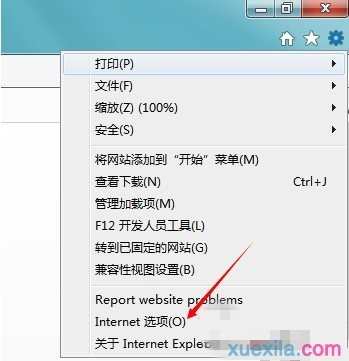
2、进入Internet属性对话框,点击上方【高级】选项,选择【删除个人配置】,点击下方的【重置】;
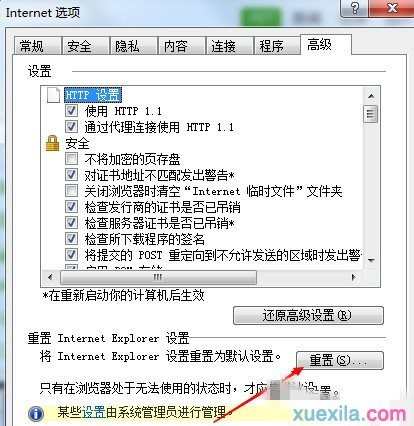
解决IE提示“网页有错误找不到元素”方法二:更改注册表;
1、打开开始菜单, 找到运行选项点击打开,在弹出的运行对话框里输入regedit,点击确定打开注册表

2、打开注册表定位到【HKEY_CLASSES_ROOTTypeLib{EAB22AC0-30C1-11CF-A7EB-0000C05BAE0B}1.1win32】项如下图:
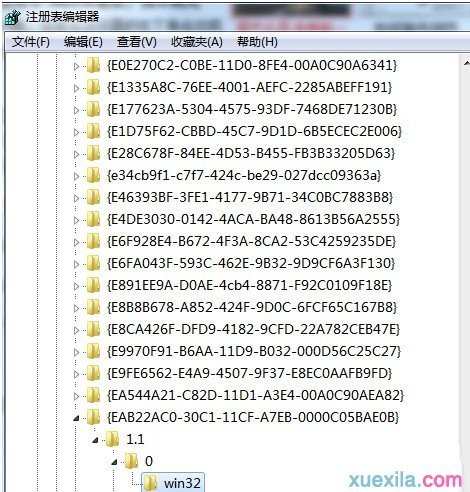
3、然后在右方的默认值修改为【C:WindowsSystem32ieframe.dll】重启浏览器即可。
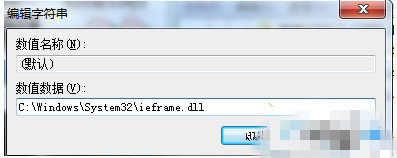

如何解决IE提示“网页有错误找不到元素”的评论条评论